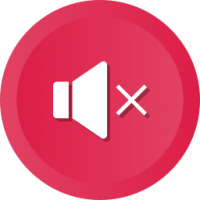Lubage Windows 10 UAC jaoks CTRL+ALT+Delete Prompt
Kasutajakonto kontroll või lihtsalt UAC on osa Windowsi turvasüsteemist, mis takistab rakendustel teie arvutis soovimatuid muudatusi tegemast. Täiendava turvalisuse huvides võiksite lubada lisa Ctrl + Alt + Del kui UAC seda küsib.
Reklaam
Alates Windows Vistast on Microsoft lisanud uue turvafunktsiooni nimega User Account Control (UAC). See püüab takistada pahatahtlikel rakendustel teie arvutis potentsiaalselt kahjulikke asju tegemast. Kui mõni tarkvara proovib muuta registri või failisüsteemi süsteemiga seotud osi, siis Windows 10 kuvab UAC kinnitusdialoogi, kus kasutaja peaks kinnitama, kas ta tõesti soovib neid teha muudatusi. Tavaliselt on kõrgust nõudvad rakendused seotud Windowsi või teie arvuti haldamisega üldiselt. Hea näide oleks registriredaktori rakendus.

Lisavõimaluse lubamine Ctrl + Alt + Del viip võib aidata vältida Trooja hobuse või muu pahavara varastamist teie Windowsi mandaati. See näeb välja järgmiselt:
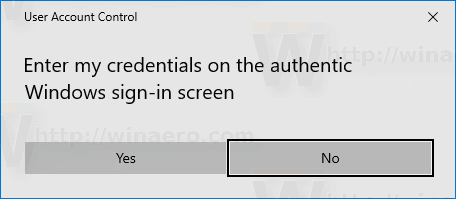
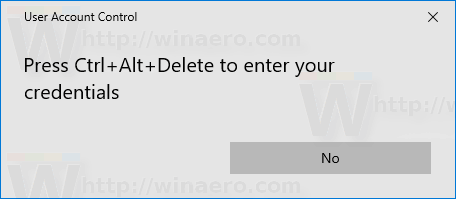
Märkus. RDP-ühenduse korral palutakse teil vajutada Ctrl + Alt + Lõpp selle asemel.
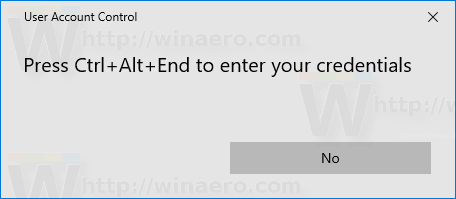
Ctrl+Alt+Del viipa lubamiseks UAC jaoks Windows 10-s, tehke järgmist.
- Avatud Registriredaktor.
- Minge järgmisele registrivõtmele:
HKEY_LOCAL_MACHINE\SOFTWARE\Microsoft\Windows\CurrentVersion\Policies\CredUI
Näpunäide: vaata kuidas hüpata ühe klõpsuga soovitud registrivõtmele.
Kui teil sellist võtit pole, looge see lihtsalt.
- Siin looge uus 32-bitine DWORD-väärtus EnableSecureCredential Prompting. Märkus. Isegi kui olete töötab 64-bitine Windows, peate ikkagi väärtuse tüübina kasutama 32-bitist DWORDi.
Lisafunktsiooni lubamiseks seadke see väärtusele 1 Ctrl + Alt + Del dialoog.
- Registri näpunäidetega tehtud muudatuste jõustumiseks peate Windows 10 taaskäivitama.
Hiljem saate kustutada EnableSecureCredential Prompting väärtus, et viipa keelata.
Teie aja säästmiseks tegin kasutusvalmis registrifailid. Saate need alla laadida siit:
Laadige alla registrifailid
Kohaliku rühmapoliitika redaktori kasutamine
Kui kasutate operatsioonisüsteemi Windows 10 Pro, Enterprise või Education väljaanne, saate ülalmainitud valikute konfigureerimiseks GUI-ga kasutada rakendust Kohalik rühmapoliitika redaktor.
- Vajutage Võida + R klahvid klaviatuuril kokku ja tippige:
gpedit.msc
Vajutage sisestusklahvi.

- Avaneb rühmapoliitika redaktor. Minema Arvuti konfiguratsioon\Haldusmallid\Windowsi komponendid\Mandaadi kasutajaliides. Lubage poliitikavalik Nõua mandaadi sisestamiseks usaldusväärset teed nagu allpool näidatud.

See on kõik.
Seotud artiklid:
Looge kõrgendatud otsetee Windows 10 UAC-viipa vahelejätmiseks
UAC sätete muutmine Windows 10-s
Paranda jah-nupp on Windows 10, Windows 8 ja Windows 7 UAC-dialoogides keelatud
UAC väljalülitamine ja keelamine Windows 10-s